Añadir, ocultar y eliminar Tags
Tags y atributos son definiciones utilizadas en TrendMiner para referirse a los datos de series temporales dentro de un archivo de series temporales, como Osisoft PI, AspenTech IP21, ...
Un análisis en TrendMiner comienza añadiendo estas etiquetas o atributos a su lista de etiquetas activas. Para asegurarse de que cuenta con los conjuntos de datos adecuados en sus análisis, es esencial comprender cómo encontrar, seleccionar y trabajar con las etiquetas o atributos.
Cómo añadir Tags o atributos
Añadir Tags a través del Buscador de Equipos
Se pueden añadir una o varias etiquetas y atributos a la lista activa de etiquetas y atributos a través del navegador "Buscar etiquetas y atributos" introduciendo un nombre en el campo de búsqueda situado en la barra superior.
Puede buscar Tags específicos o navegar por la estructura de Equipos y añadir Tags que se adjuntan a un activo específico. La Asset structure puede definirse en TrendMiner o sincronizarse desde un PI Asset framework.
Al hacer clic en el enlace "Buscar tags y atributos" de la barra superior, se abre un modal en el que puede buscar tags en la pestaña "Tags" y atributos en la pestaña "Equipos".
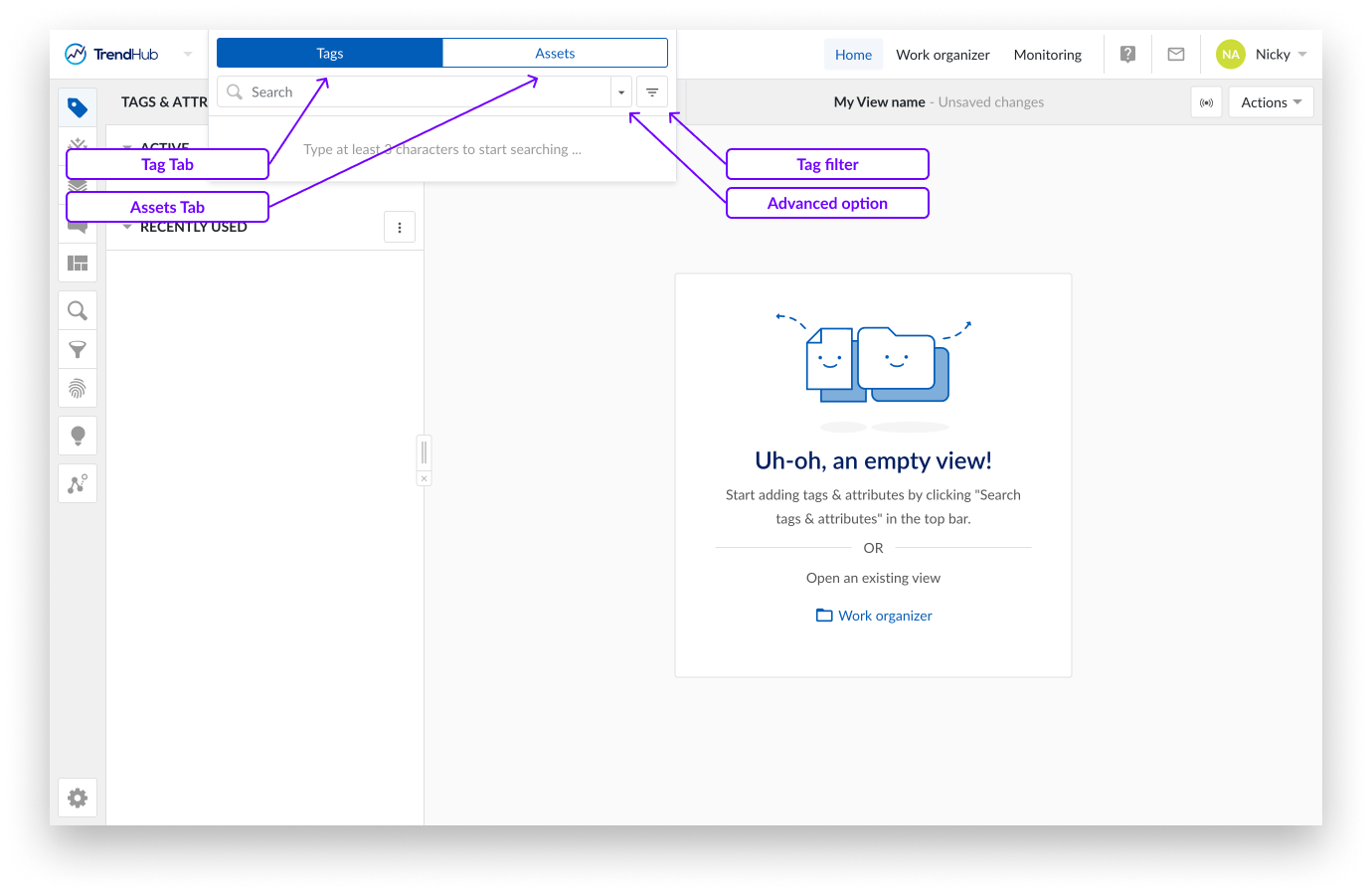 |
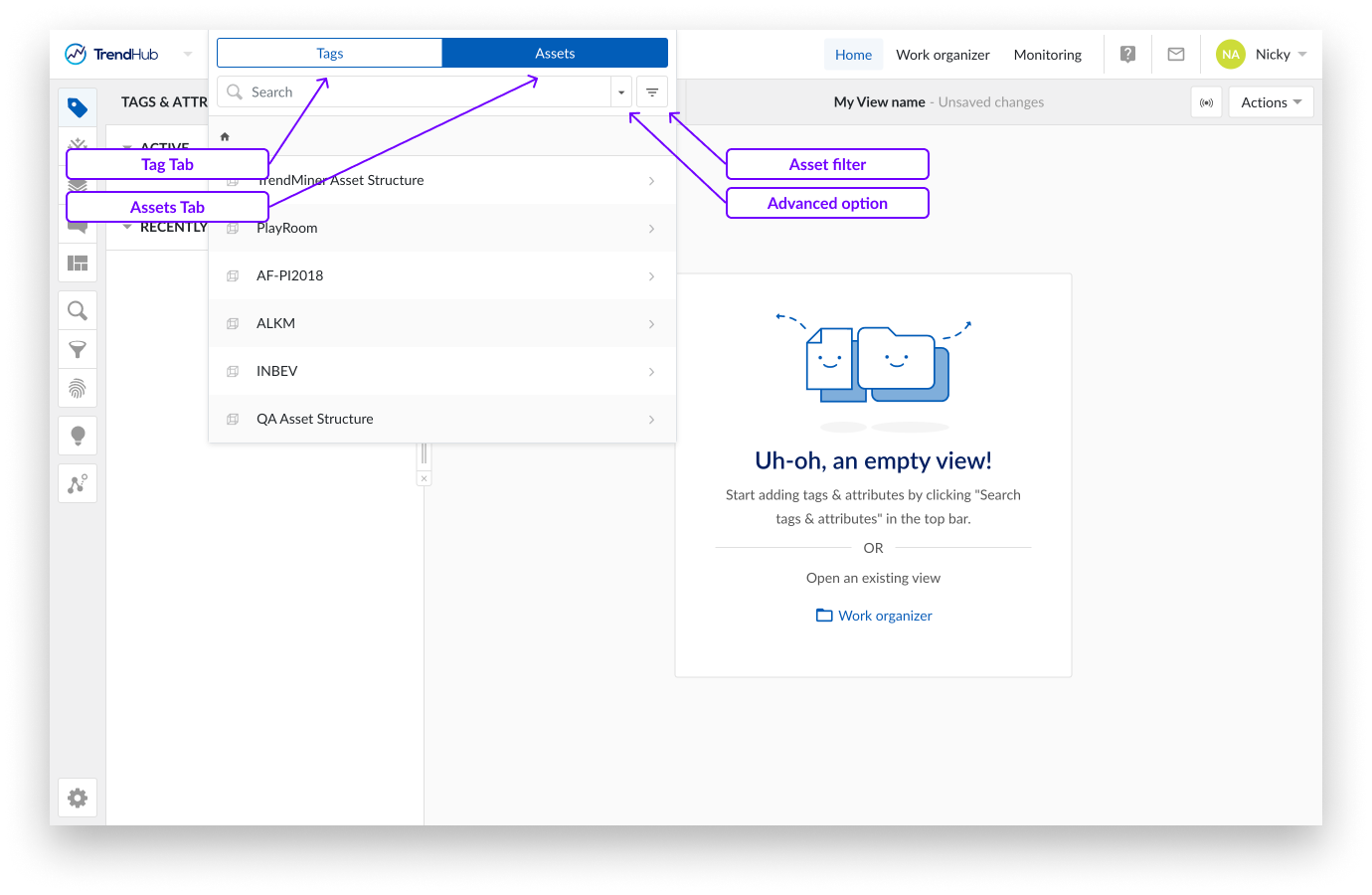 |
Encontrará más información sobre cómo añadir Tags y atributos utilizando el Buscador de Equipos en el siguiente enlace.
Nota
El campo de búsqueda rápida mostrará todos los Tags que coincidan total o parcialmente tras teclear tres caracteres.
Nota
Los comodines (*) están disponibles para especificar patrones de nomenclatura más avanzados. Por ejemplo, 'C101*temp' coincidirá con todas las etiquetas cuyo nombre empiece por la cadena 'C101' y termine por la cadena 'temp', aunque aparezcan otros caracteres entre medias.
Nota
Hay un límite establecido en el número de Tags y atributos que puede seleccionar y ver en una vista. Por defecto, puede seleccionar hasta 35 Tags / atributos (en total) a la vez. Sólo se pueden visualizar 15 de estas referencias de datos a la vez. Si sobrepasa estos límites, aparecerán avisos de advertencia en la parte superior de la pantalla que resaltarán la infracción.
Añadir Tags desde vistas guardadas
Los Tags y atributos también pueden añadirse a través de "Vistas guardadas" como componentes activos desde otra vista. Se puede acceder a las vistas guardadas desde varias ubicaciones.
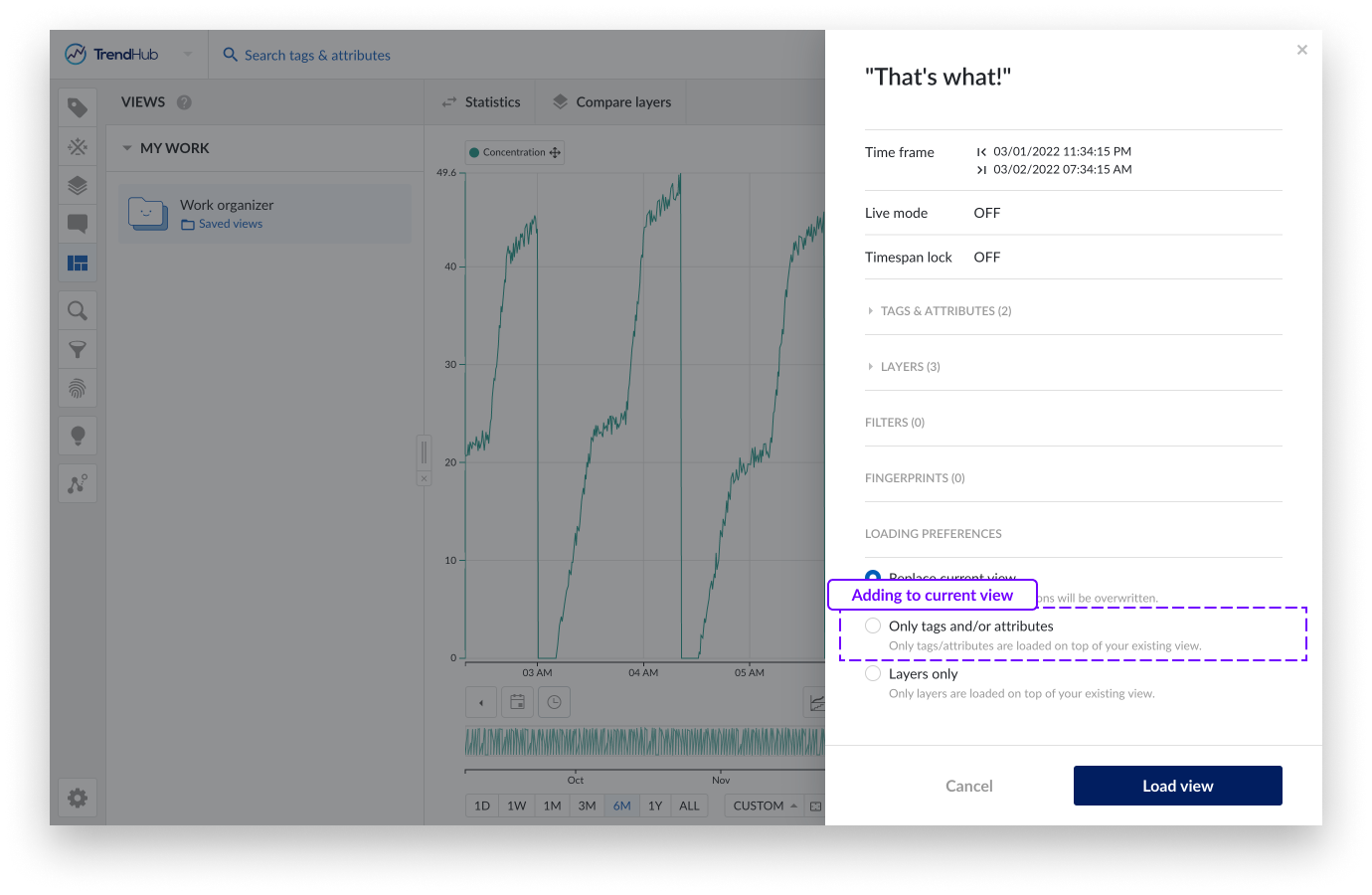
Una posibilidad de encontrar vistas guardadas es en la página de aterrizaje de TrendHub, donde el enlace "Organizador de trabajo" abre el panel lateral del Organizador de trabajo, prefiltrado en vistas de TrendHub.
Puede encontrar el mismo panel lateral haciendo clic en el enlace "Organizador de trabajo" del menú "Vistas guardadas" de la barra de menús.
Como última opción, se puede abrir el organizador de trabajo completo, que se encuentra en la barra superior.
Para las opciones que muestran un panel lateral del Organizador de trabajo, puede buscar la vista deseada en el panel lateral. En la pestaña Organizador de trabajo, puede simplemente buscar allí la vista deseada. Una vez que se hace clic en una vista, se abre un segundo panel lateral con más detalles de esa vista.
Si selecciona la opción "Sólo tags y/o atributos" en el panel lateral derecho y pulsa el botón de confirmación, se cargarán todas las referencias de datos incluidas de esa vista en su vista actual.
Añadir Tags a través de la lista de usados recientemente
Como última opción, las etiquetas y atributos que se han utilizado recientemente también aparecen en la lista de etiquetas "UTILIZADAS RECIENTEMENTE" que se abre por defecto en el menú "Etiquetas". Esta lista "UTILIZADOS RECIENTEMENTE" es desplegable y puede abrirse/cerrarse.
Al hacer clic en el icono más  junto a una de las etiquetas o atributos de la lista, se añade esa referencia de datos como activa. Al hacer clic en el icono menos
junto a una de las etiquetas o atributos de la lista, se añade esa referencia de datos como activa. Al hacer clic en el icono menos  a una de las etiquetas o atributos, se elimina esa referencia de datos de la lista de las utilizadas recientemente.
a una de las etiquetas o atributos, se elimina esa referencia de datos de la lista de las utilizadas recientemente.
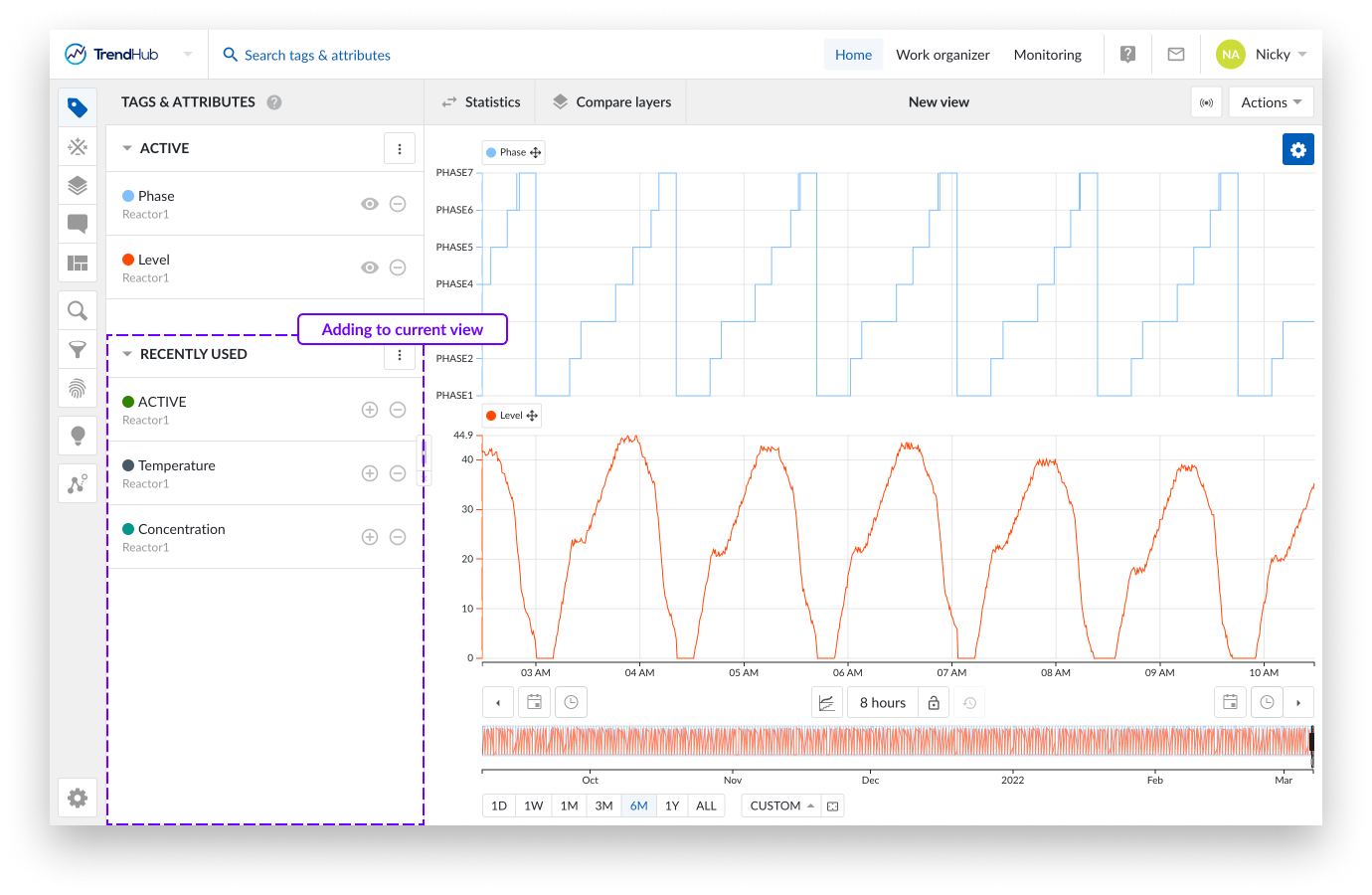
Cómo ocultar tags o atributos
Abra el menú de Tags y atributos.
Haga clic en el icono del ojo
 junto a una etiqueta o atributo activo para alternar su visibilidad.
junto a una etiqueta o atributo activo para alternar su visibilidad.
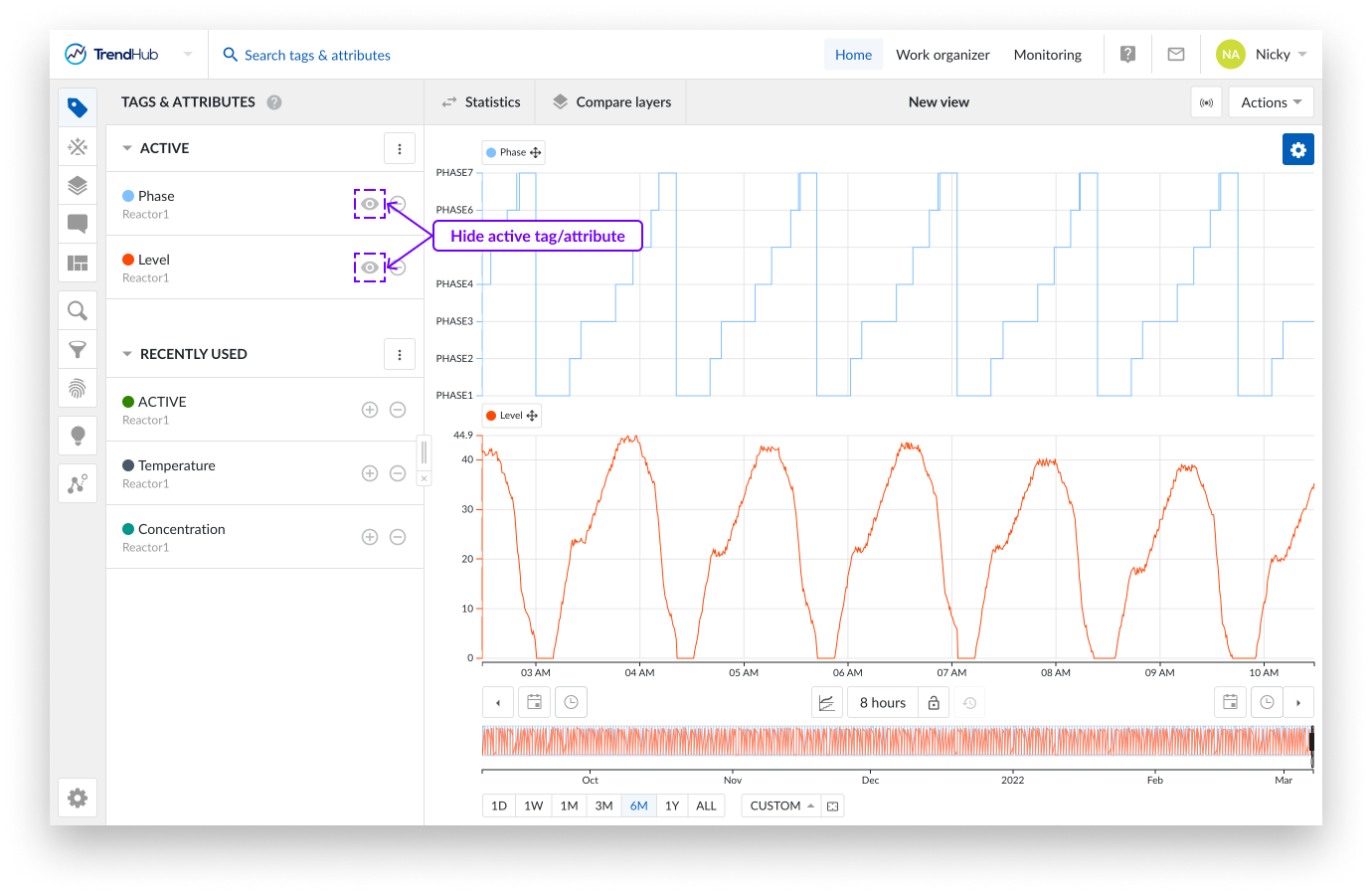
Los Tags y atributos ocultos permanecerán en la lista de Tags y atributos activos pero no se tendrán en cuenta para algunas funcionalidades de toda la aplicación y no estarán presentes en el gráfico.
Para volver a visualizar esos Tags o atributos ocultos basta con hacer clic en el icono del ojo  .
.
Cómo eliminar tags o atributos
Abra el menú de Tags y atributos.
Haga clic en el icono de eliminación
 junto a la etiqueta o atributo activo que desee eliminar.
junto a la etiqueta o atributo activo que desee eliminar.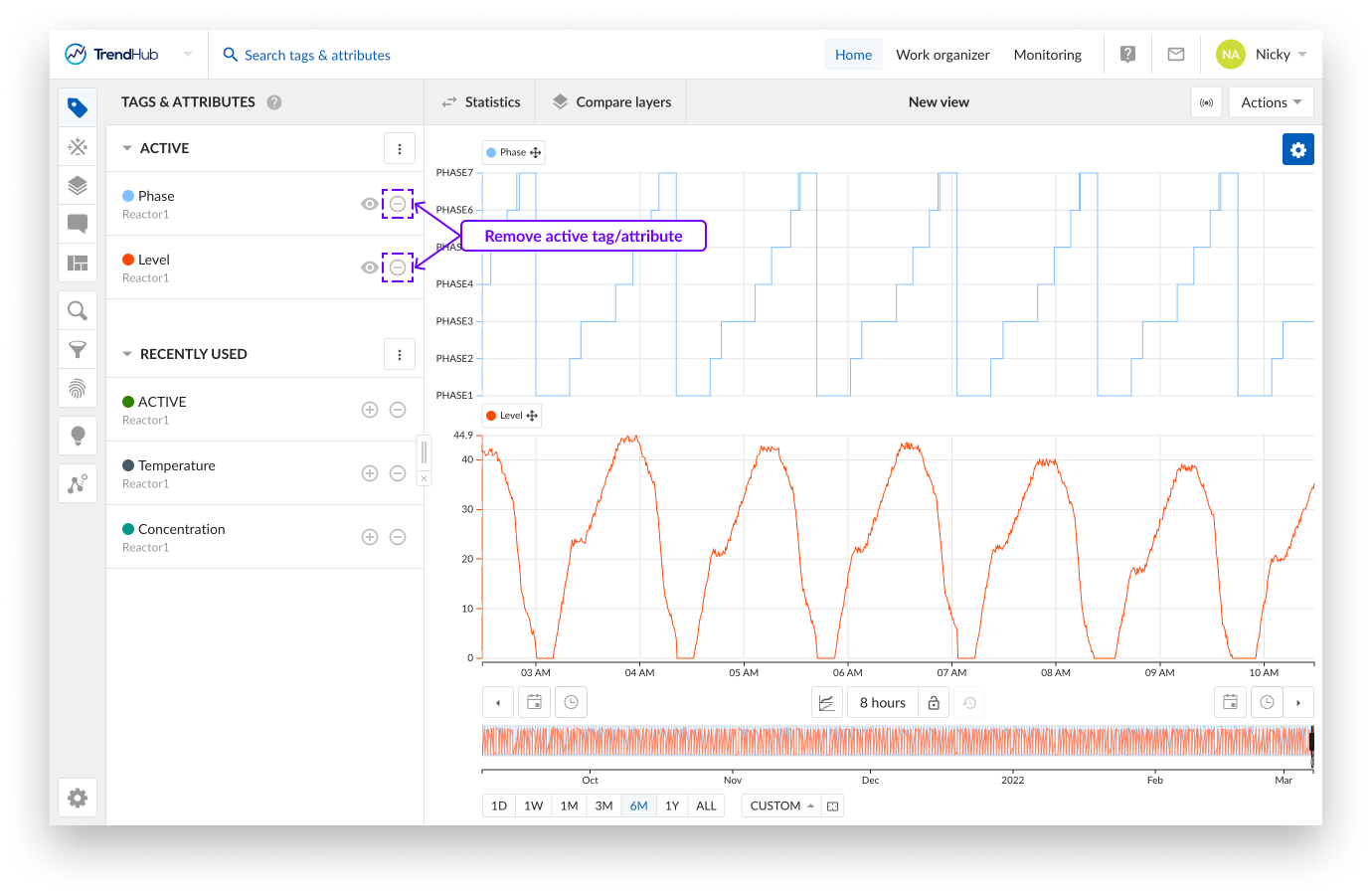
Las etiquetas o atributos deseleccionados se moverán a la lista de los utilizados recientemente para que pueda acceder a ellos rápidamente en caso de que vuelva a necesitarlos.
Nota
También hay una opción 'Ocultar todo' y 'Borrar todo' bajo el botón de 3 puntos en la cabecera de la sección activa a la derecha. La sección utilizada recientemente tiene el mismo botón pero sólo la opción 'Borrar todo'.
Modos de visualización de gráficos
Una vez que un Tag o atributo se añade como activo, se visualiza en el gráfico Focus. La Vista principal, que se encuentra a la derecha del menú de la izquierda, puede visualizar sus datos de varias maneras. La visualización por defecto es Tendencia apilada, que visualiza sus Tags en líneas de natación individuales.
Para más información sobre visualizaciones de gráficos consulte el siguiente enlace.